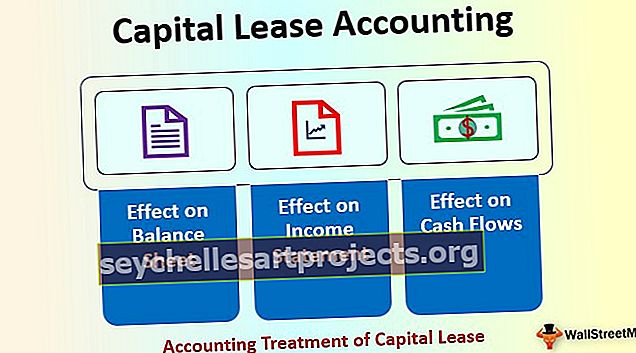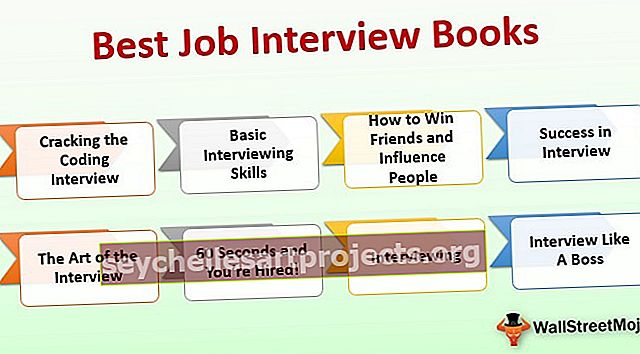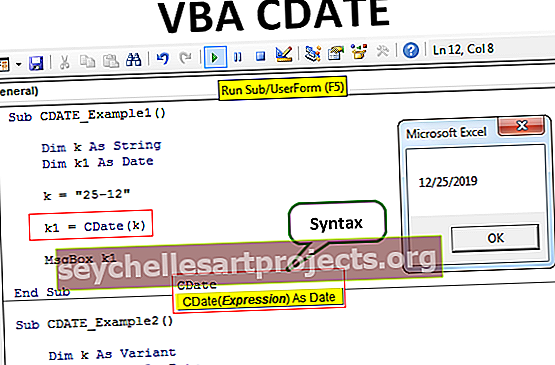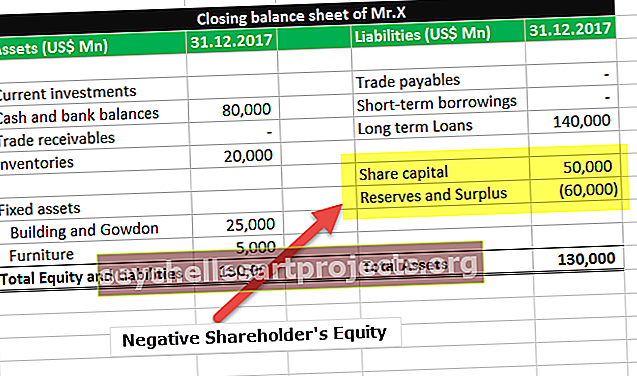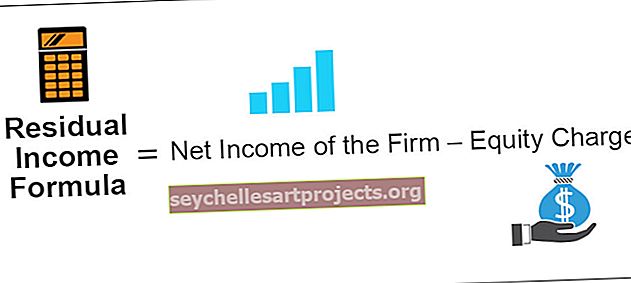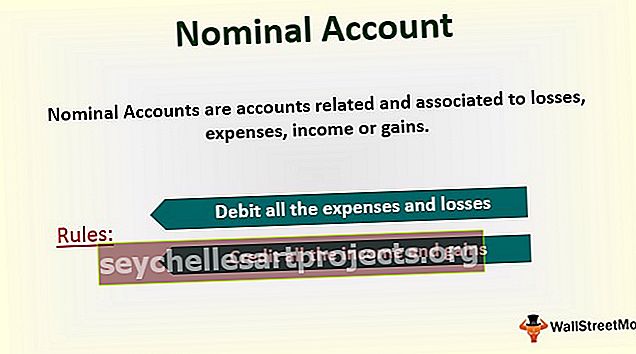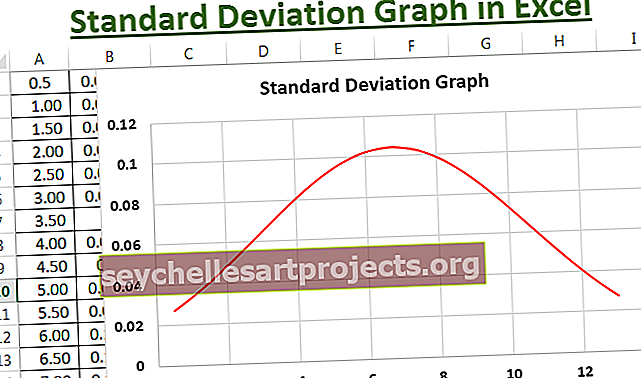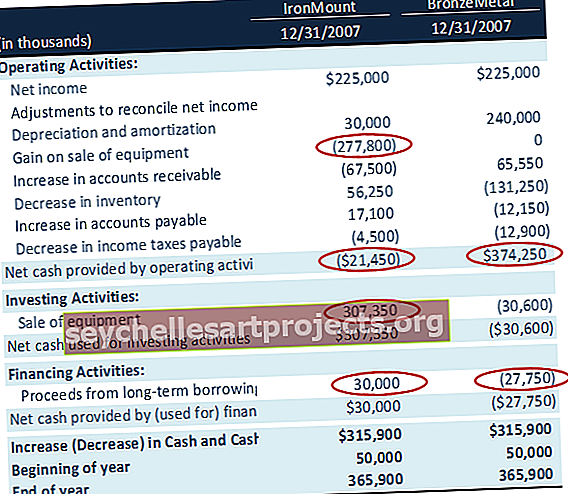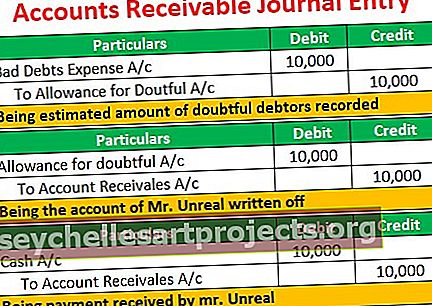Kerro Excel-kaavassa | Kuinka suorittaa kertolasku Excelissä?
Kerro Excel-kaavassa (esimerkkien avulla)
Erityisesti Excelissä ei ole Excel-funktioiden kertolaskutoimintoa, mutta voit suorittaa kertolaskuoperaation käyttämällä tähtimerkkiä (*), TUOTE-funktiota ja SUMPRODUCT-funktiota saadaksesi kertolaskun.
Tämän kaavan avulla voit suorittaa tietyn joukon laskutoimituksia solussa, sarakkeessa tai rivillä.
Voit ladata tämän Multiply Function Excel -mallin täältä - Multiply Function Excel -malliEsimerkki # 1 - Kerro numerot Excelissä
Tässä esimerkissä suoritetaan kertolasku käyttämällä tähtimerkkiä (*). Tarkastellaan tietojoukkoa, joka sisältää sarakkeiden 1 ja 2 numerosarjan, jotka on nimetty Numero 1 ja Numero 2 -sarakkeisiin alla olevan taulukon mukaisesti.

Suorita sitten kertolasku sarakkeissa (*) -kaavan avulla

niin saat tuotoksen Tuote-sarakkeessa alla olevan taulukon mukaisesti.

Esimerkki # 2 - Kerro rivit Excelissä
Voit suorittaa kertolaskutoimituksen riveissä myös käyttämällä tähtimerkkiä (*). Tarkastellaan seuraavaa tietojoukkoa, jolla on tietoja kahdella rivillä alla olevan taulukon mukaisesti.

Käytä kaavaa = G3 * G4

Saadaksesi tuotoksen tuotesarakkeeseen.

Esimerkki # 3 - Kerro numerot Excel PRODUCT -kaavan avulla
Tässä esimerkissä käytämme Tuotekaavaa tähtisymbolin (*) sijaan. Voit antaa numeroluettelon tuotetoiminnolle kertomisen suorittamiseksi.

Harkitse alla olevia tietoja ja käytä siihen tuotekaavaa = TUOTE (A26, B26).

Ja saadaksesi tuotoksen tuotesarakkeeseen alla olevan taulukon mukaisesti.

Esimerkki # 4 - Kerro ja summa käyttämällä Excel SUMPRODUCT -funktiota
Jos haluat kertoa kaksi saraketta tai numeroriviä ja sitten laskea yhteen yksittäisten laskelmien tulokset, voit SUMPRODUCT-kaavan Excelissä kertoa solut ja tiivistää tuotteet.
Oletetaan, että sinulla on hinta- ja määrätiedot kuten alla olevassa taulukossa on esitetty, ja haluat laskea myynnin kokonaisarvon. Tässä tapauksessa sinun on kerrottava kukin hinta määrällä. pari erikseen ja yhteenveto välisummat.

Mutta tässä käytetään SUMPRODUCT-funktiota = SUMPRODUCT (G15: G34, H15: H34)

Tämän saavuttamiseksi.

Esimerkki # 5 - Kerro prosenttiosuudet Excelissä
Voit suorittaa kertolaskuoperaation myös prosenttiosuudella.
Tässä on muutama esimerkki seuraavasti prosenttimäärä kerrottuna luvulla.

Täällä saadaan tulos prosentteina luvulla.

Muistettavaa
- Vaikka Excelissä ei ole universaalia kertolaskaavaa, mutta voit suorittaa kertolaskuoperaation käyttämällä tähtimerkkiä (*), TUOTE-kaavaa ja SUMPRODUCT-kaavaa.